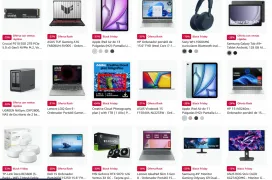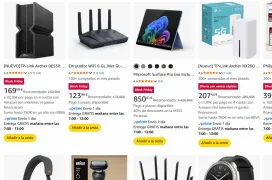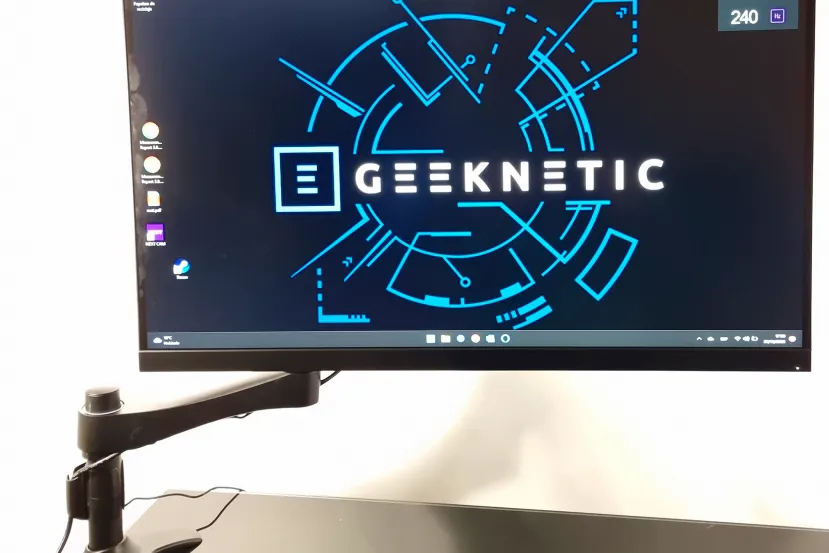
Introducción y especificaciones técnicas del NZXT Canvas 27F
La línea de monitores Canvas es con la que NZXT ha entrado en el mercado de pantallas con una curiosa filosofía. Tal y como descubriremos en esta Review del NZXT Canvas 27F. Por lo general, los fabricantes de monitores venden modelos que vienen con su propio soporte con peana, algunos fijos, otros con más o menos opciones de configuración.
El estándar de montaje VESA suele ser también algo común y permite quitar las peanas de serie y fijar el monitor a otros soportes a gusto del usuario, ya sean de pared, de mesa, etc. Lo que propone NZXT con su NZXT Canvas 27F no es otra cosa que separar la peana del monitor a la hora de la compra, de tal forma que el usuario compra el panel, y elige qué tipo de soporte quiere por separado, entre una peana convencional con base, o soportes de brazo para mesas para uno u otro monitor. Incluso, si tenemos ya un soporte montado previamente, podemos comprar únicamente el panel sin necesidad de soporte y ahorrar algo de dinero.
Más allá de esta novedad, el NZXT Canvas 27F combina un panel IPS de 27 pulgadas con resolución Full HD en formato 16:9 (1920 x 1080 píxeles) junto a 240 Hz de frecuencia de actualización y la tecnología AMD FreeSync Premium. Todo ello con un diseño que sigue las líneas y colores de la marca (disponible en negro o blanco) y con un sistema de configuración por joystick o software. Todo ello se adereza con conectividad HDMI, DisplayPort, USB-C y un HUB USB-A 3.0.
En esta Review analizamos el NZXT Canvas 27F junto al brazo regulado para un monitor.

Características técnicas del NZXT Canvas 27F
- Panel IPS de 27" en formato 16:9 y 8 bits con acabado mate.
- Resolución FullHD de 1920 x 108 píxeles.
- 240 Hz de frecuencia de actualización.
- 1ms de tiempo de respuesta.
- Contraste 1000:1.
- Ángulos de visión de 178 grados.
- Vesa DisplayHDR 400.
- 400 nits de brillo máximo.
- AMD FreeSync Premium.
- Conectividad:
- 2 x HDMI 2.0.
- 1 x DisplayPort 1.2
- 1 x USB-C con DisplayPort.
- 1 x USB-B para el HUB.
- 2 x USB-A 3.0.
- 1 x minijack de Audio.
- Medidas y peso: 615mm x 367mm x 68.6mm, 3,45 kg.
- Precio:
- Monitor (solo panel): 319 euros (analizado)
- Brazo para monitor simple: 169 euros (analizado)
- Soporte monitor estándar: 40 euros.
- Brazo para monitor doble: 183 euros.
Diseño, Conectividad y Montaje del brazo regulable
Como ya hemos comentado, la idea de separar el panel del soporte a la hora de comprar el monitor nos permite aprovechar otros que ya tengamos, o adquirir una peana para el monitor o brazos para uno o dos paneles. En este caso tenemos el NZXT Canvas 27F junto con un brazo para un monitor.
La siguiente fotografía ya nos da una idea de lo que nos espera para poder montarlo la primera vez, ya que el brazo viene totalmente desmontado y tendremos que ir uniendo y atornillando los distintos módulos que lo forman, una tarea un poco engorrosa que se podría evitar si viniera premontado, puesto que tampoco se iba a ahorrar mucho espacio en la caja.

Por lo menos, las instrucciones son claras y sencillas y van paso a paso, el proceso de montaje no es difícil y todo encaja a la perfección, pero sí que tendremos que atornillar unas cuantas piezas e ir montándolo poco a poco, por lo que, paciencia y a por ello.
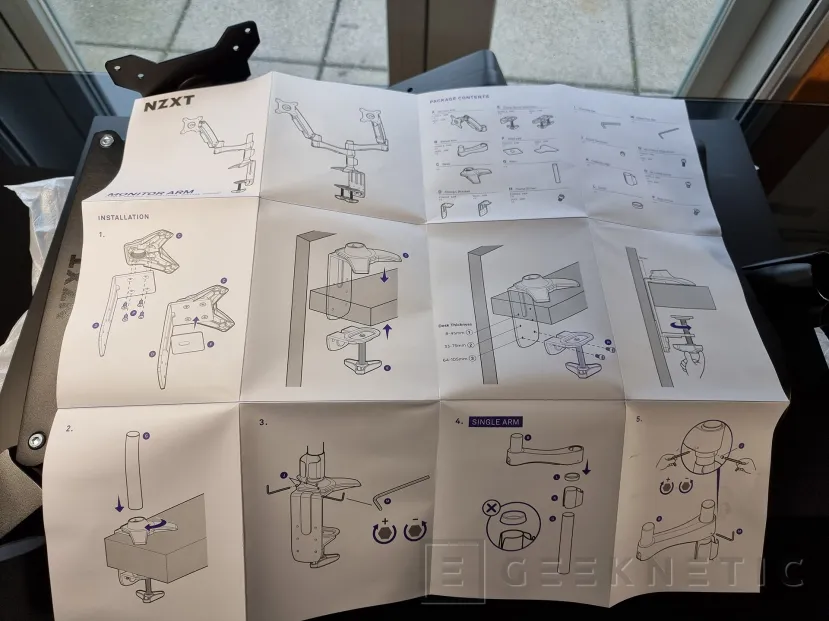
Lo primero es montar la pinza que sujetará el monitor a la pieza, tenemos varias posiciones en la que podemos atornillarlas dependiendo del grosor de la mesa. En nuestro caso usaremos una mesa de cristal bastante fina, por lo que lo hemos montado en la posición más corta. Una vez atornillado, se coloca una pegatina de goma que ayuda a que la pieza quede fija una vez se atornille.
Sin embargo, la pieza de metal que fija por abajo no tiene ninguna goma para colocar, por lo que si usamos una mesa de cristal es recomendable poner alguna externa.

Una vez fijado a la mesa, hay que enroscar el soporte vertical tubular en la base y, además, para mayor seguridad, colocar dos pequeños tornillos que lo fijen para que no se mueva. Estos tornillos vienen con su propia llave allen a medida.


Posteriormente, colocamos la pieza de plástico para pasar cables y la siguiente columna horizontal que permite el giro del monitor en ese sentido.

El NZXT Canvas 27F tiene un soporte VESA estándar con sus cuatro tornillos. Podemos ver abajo un botón redondo que sirve para meter hacia dentro dos pestañas inferiores para cuando se usa con la base fija, pero para colocarlo en el brazo articulado, es necesario usar los tornillos.

La fijación es de metal y tiene una excelente robustez, pero también permite el giro de la pantalla en todas direcciones y nos deja colocar el monitor como queramos en cualquier posición, por muy extraña que sea.

Todas las partes de la estructura del brazo son metálicas y en ningún momento hay sensación de debilidad o de que pueda romperse, aunque lo movamos sobre sí mismo, arriba y abajo o inclinemos la pantalla. Se puede regular la fuerza que hace el brazo para ajustar mejor la altura según el peso del monitor, para ello, solamente hay que apretar o aflojar con otra llave Allen incluida, los tornillos de los ejes.



Las posiciones son prácticamente infinitas dentro de los 360 grados de giro del brazo. Podemos colocarlo hacia arriba, hacia abajo, con todo tipo de inclinación y también en vertical. Y todo ello sin ocupar apenas espacio en la mesa.

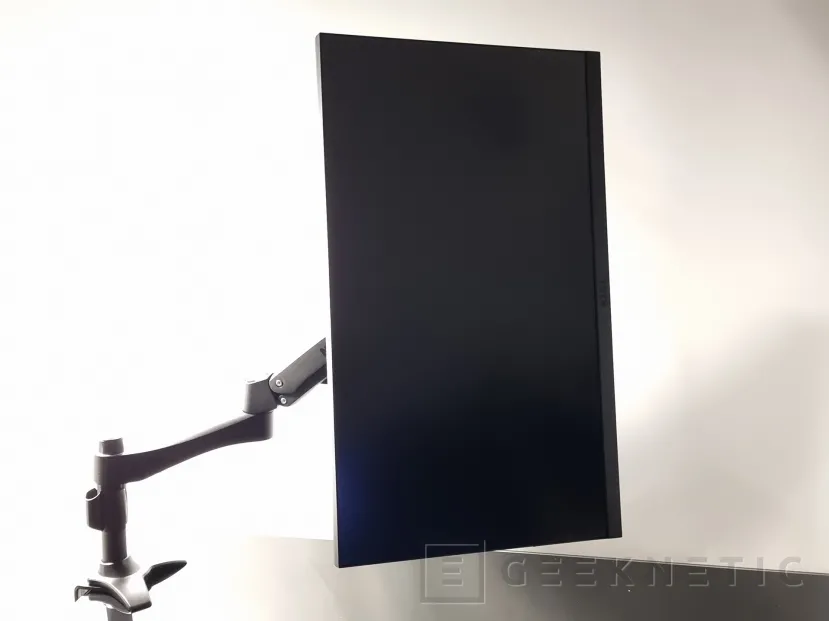
Otro detalle de agradecer en el brazo es su sistema de gestión de cables. Mediante unas piezas de plástico colocadas en las distintas partes de los brazos, podemos ir pasando los cables y que no queden colgando por ahí, desde la base hasta llegar al monitor.

El brazo horizontal tiene también una zona en la parte inferior que sujeta los cables.

Y la última zona también nos permite guiarlos hasta debajo de la mesa para un montaje limpio.

En GEEKNETIC somos fans del cable USB-C, y es el que hemos utilizado para la mayoría de pruebas de este NZXT Canvas 27F. De esa manera, solo se necesita un fino cable que ya se incluye (junto a otros de vídeo) con el monitor, y otro para la fuente de alimentación externa del monitor, más simple imposible.
Por desgracia, este puerto USB-C no ofrece alimentación suficiente ni para mantener un ultrabook con cargador de 65W, por lo que NZXT ha perdido una oportunidad de oro para dar más versatilidad a su monitor y abrazar todas las posibilidades que da este cable. Si ofreciera al menos unos 65W de potencia a través del USB-C, podríamos utilizar un portátil sin necesidad de cable de carga.
La limitación, más que del USB-C, es de la fuente de alimentación externa del NZXT Canvas 27F, ya que es de solo 65W y tiene que alimentar al monitor, por lo que no queda más potencia para otros dispositivos. Una pena.

En cuanto al diseño del NZXT Canvas 27F, la parte trasera tiene un acabado con formas lisas y curvas suaves, sigue la filosofía que NZXT suele aplicar a sus productos en cuanto a diseño, con color blanco o negro, y líneas bastante puras como en sus cajas.
Lo único que queda algo más "al aire", es la fijación del brazo al panel, sin ningún tipo de tapa o cobertura que sí que trae la peana más básica como podemos ver en esta foto:
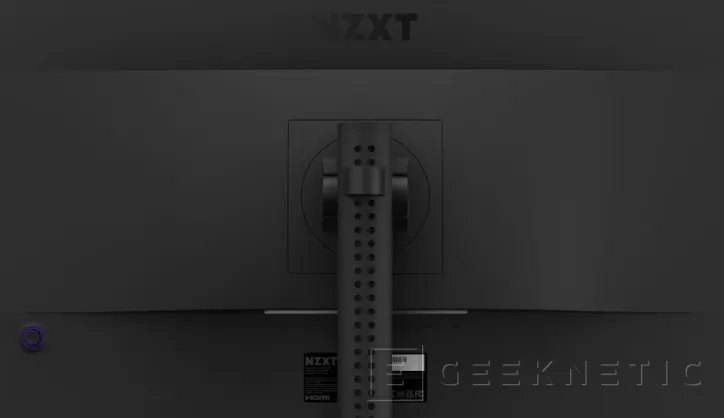
Por delante, el diseño del monitor es también muy sobrio, con unos marcos contenidos salvo en la parte inferior. No hay ningún botón en el frontal ni debajo, ya que todo se gestiona desde el joystick trasero.

El uso del brazo regulable nos permite tener la pantalla en cualquier posición y a distintas alturas, sin ocupar espacio en la mesa como ocurre con las peanas tradicionales.
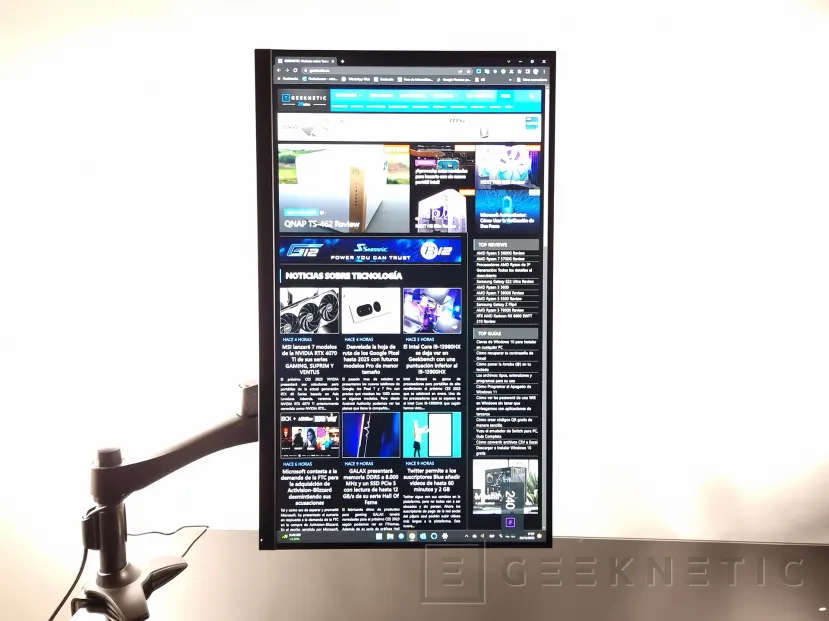
Además, todos los cables del monitor pueden ir guiados por dentro del propio brazo y nos deja la mesa completamente limpia.

Interfaz OSD y Software CAM
A la hora de configurar el monitor tenemos dos opciones, o bien usar el práctico joystick de la parte trasera con el que poder navegar a través de su OSD, bastante simple e intuitivo, ya que permite tanto encender y apagar el monitor como movernos por los menús y hacer selecciones o volver atrás.
Sin duda, el uso de un Joystick es la mejor opción para gestionar el OSD de cualquier monitor, y es de agradecer que NZXT lo integre en sus modelos, además queda incluso bien con el diseño tan minimalista del monitor.
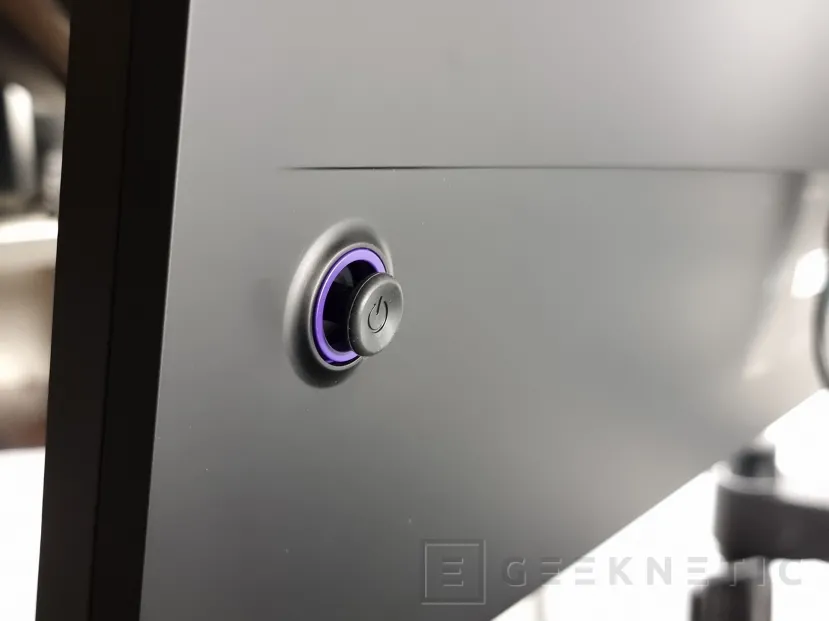
Desde el OSD podemos gestionar todas las opciones de brillo, color, modos de imagen, freesync, mprt, volúmen etc.
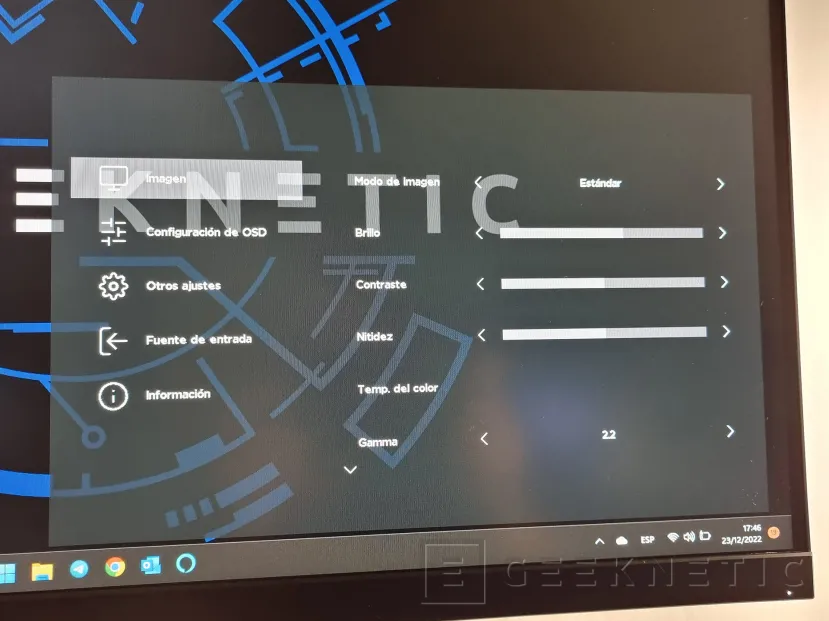
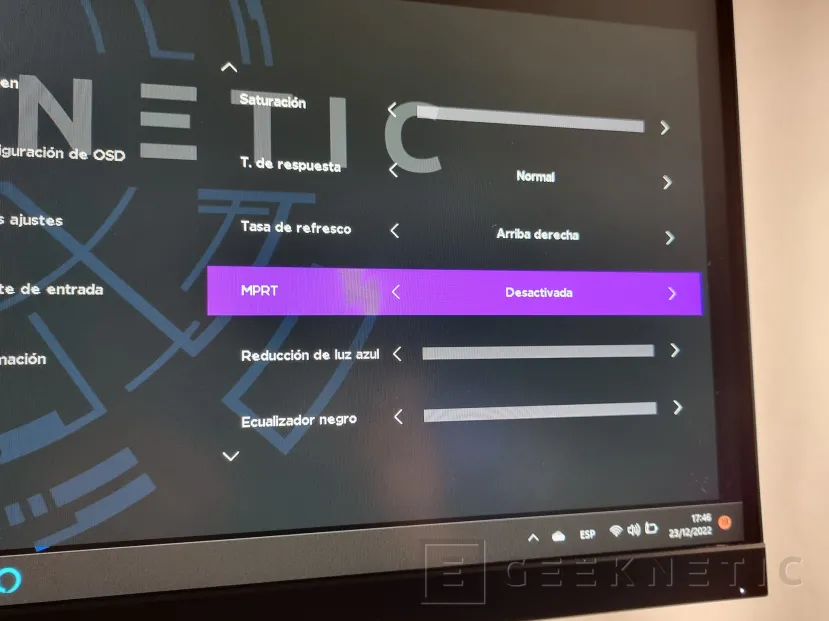
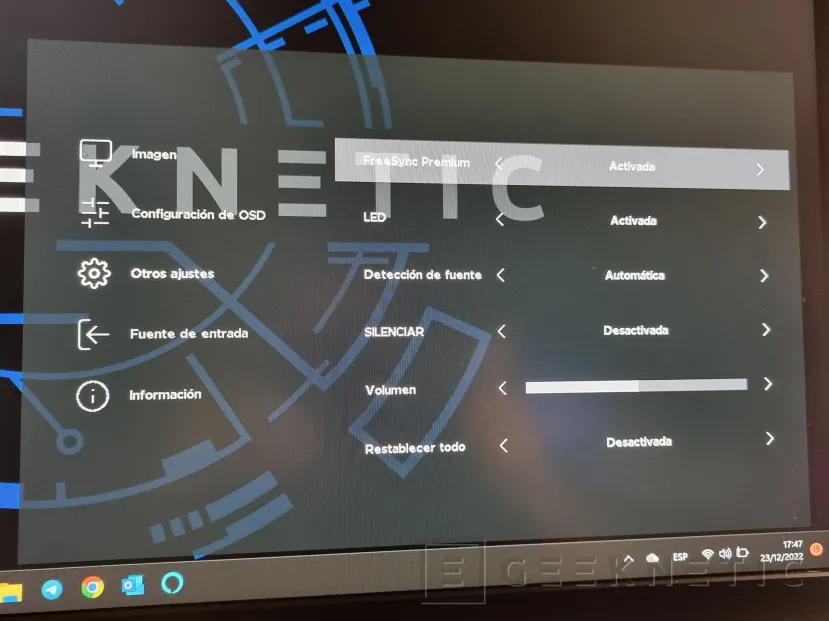
Si preferimos hacerlo desde software, sin tener que tocar ningún botón en el monitor (depende de su colocación, no siempre es accesible, por ejemplo), el software NZXT Cam es 100% compatible con el NZXT Canvas 27F. Eso sí, para que funcione el control por software es necesario conectar el monitor por USB-C o al menos conectar el HUB mediante el cable USB-B.
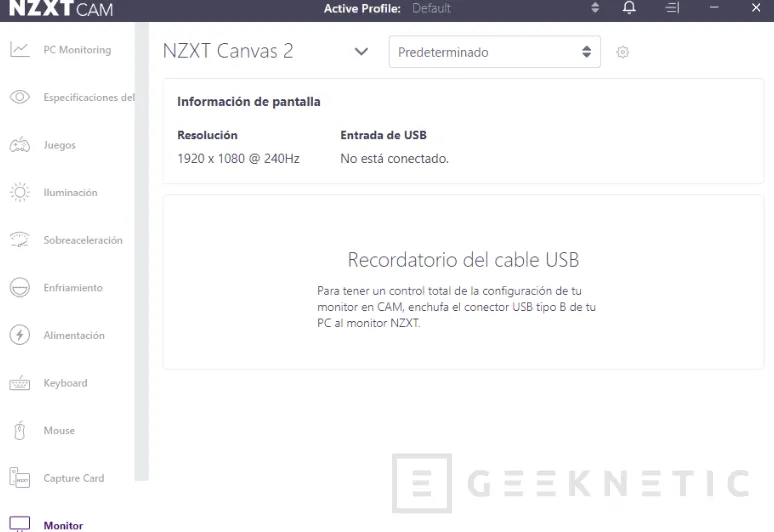
Una vez hecho, podemos ajustar los mismos valores que en el OSD desde el programa.
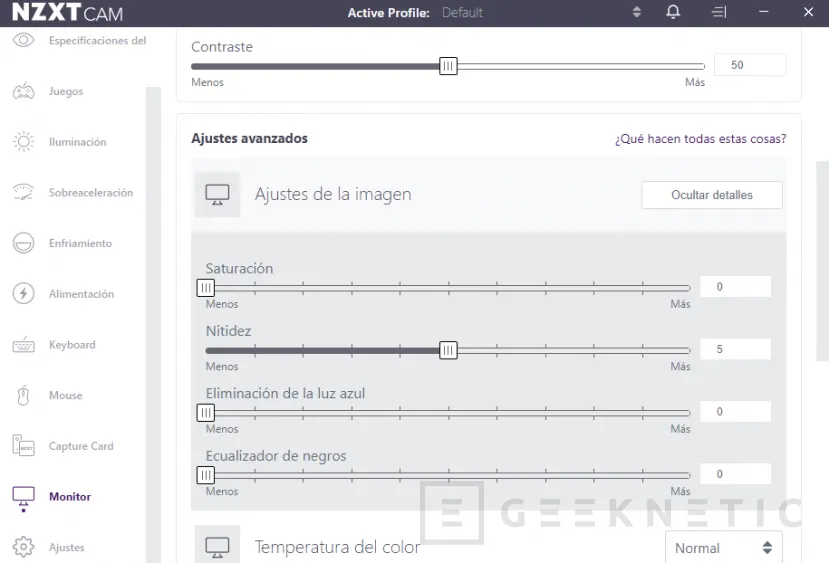
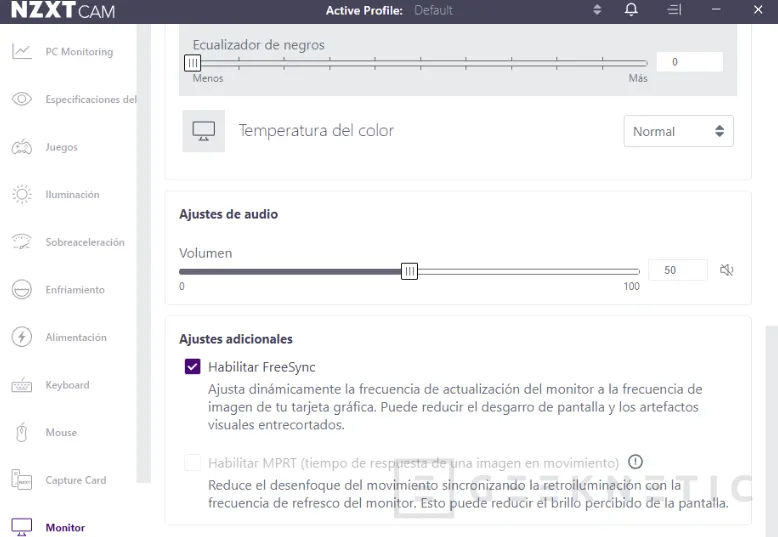
Pruebas de panel y calibración del NZXT Canvas 27F
Resumiendo las especificaciones técnicas más importantes del NZXT Canvas 27F, tenemos un panel IPS de 27 pulgadas con resolución FHD de 1920 x 1080 píxeles. Una resolución que ya lleva muchos años en el mercado y que en un monitor de 27 pulgadas quizás ya es hora de dar el salto a los 1440p. NZXT tiene en su catálogo modelos con esta resolución, pero tampoco hay que dejar atrás las ventajas que supone un monitor FHD en el mundillo gaming, ya que a menor resolución, más FPS o menores requisitos de hardware.
Además, este panel alcanza 240 Hz, y pocas tarjetas gráficas pueden equiparar esa tasa de Hz a FPS en ciertos juegos exigentes a resoluciones más altas. Esos 240 Hz van acompañados de la tecnología AMD FreeSync Premium de sincronización (funciona también con gráficas NVIDIA mediante G-Sync Compatible).
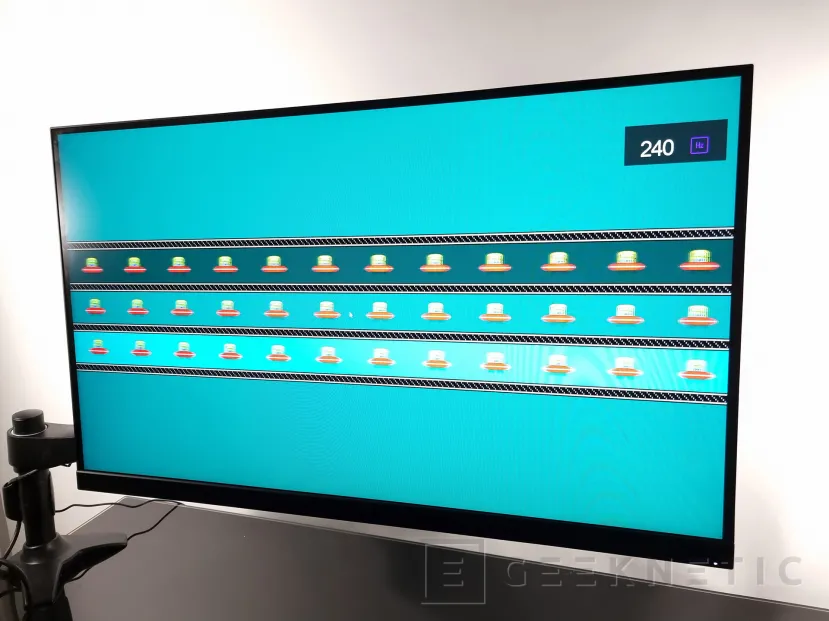
Pruebas de Ghosting y MPRT
El NZXT Canvas 27F ofrece tres modos de tiempo de respuesta, desde el normal, hasta Muy rápido, pasando por rápido, hemos realizado el mítico UFO-TEST junto con una cámara de vídeo en una plataforma corredera para sincronizar el movimiento y poder mostrar los niveles de ghosting que pueden aparecer.
- Tiempo de respuesta NORMAL:
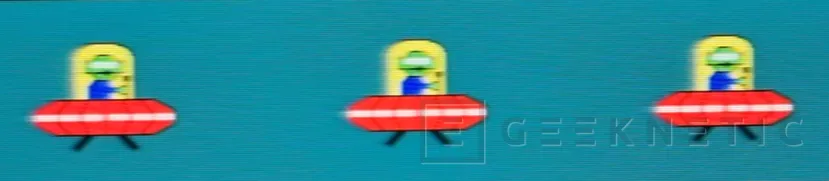
- Tiempo de respuesta RÁPIDO:

- Tiempo de respuesta MUY RÁPIDO:
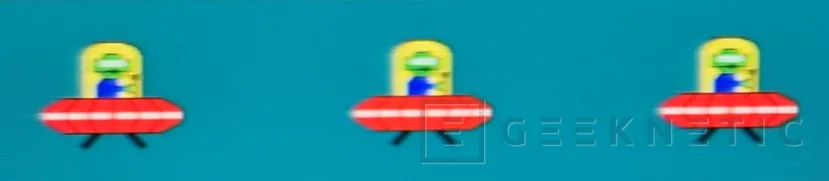
- MPRT:
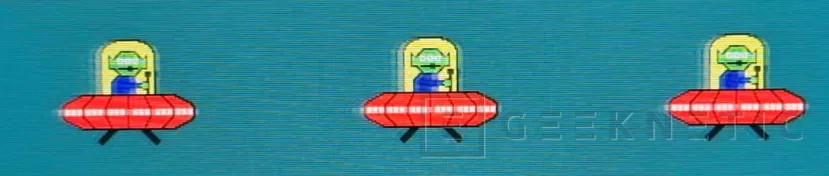
Podemos ver que en el Ghosting es prácticamente inapreciable incluso en el modo normal. El poco Ghosting que se ve, por ejemplo en la parte roja de la nave hacia la parte izquierda, desaparece al completo en el modo Muy Rápido. Al contrario que en otros monitores, no se aprecia ghosting inverso, por lo que parece que NZXT ha ajustado bastante bien sus paneles.
Por otro lado, en el modo MPRT tenemos una mayor nitidez en la imagen. La tecnología MPRT lo que hace es sincronizar los parpadeos de la retroiluminación con los Hz de la pantalla, de tal forma que se consigue una imagen más nítida, sin embargo, al activar MPRT perdemos el AMD FreeSync, y teniendo en cuenta el poco ghosting que tiene este monitor, las ventajas del FreeSync/G-Sync son mayores.
En este vídeo que hemos grabado a cámara ultra-lenta, podemos ver lo que hace realmente el MPRT y como esos pequeños parpadeos, imperceptibles a simple vista, se ven claramente.
Brillo y contraste
El NZXT Canvas 27F ofrece compatibilidad con HDR y está certificado con DisplayHDR 400 de la VESA. Eso requiere que su brillo pico alcance los 400 nits. En nuestras pruebas, el monitor ha sido capaz de mostrar esos niveles de brillo incluso en SDR con cifras muy cercanas.
Al 100% de brillo manual, el color negro se ve bastante iluminado con 0,54 nits, lo que nos deja un contraste de algo más de 724:1.
- Brillo Máximo : 393.37 cd/m².
- Brillo mínimo negro: 0.542 cd/m².
- Contraste: 724,7:1
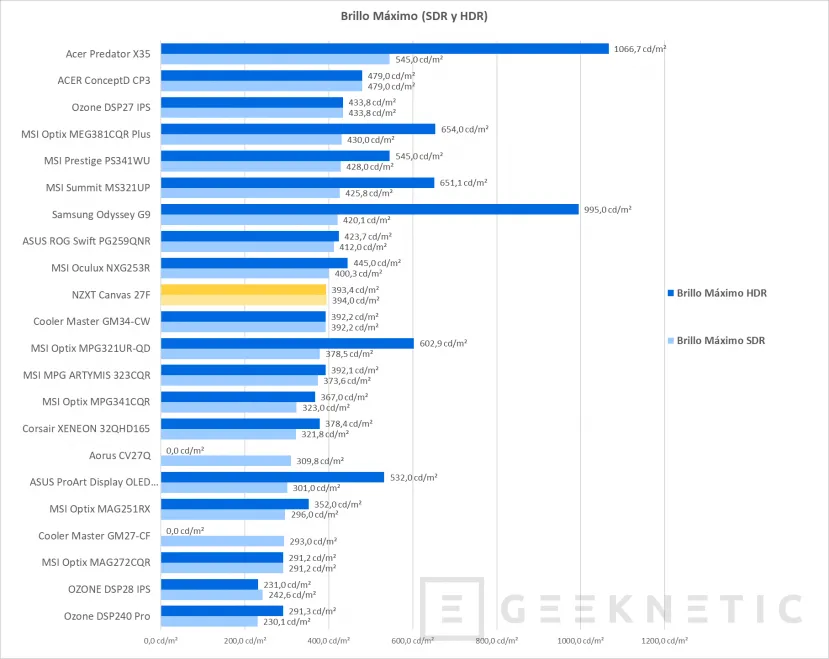
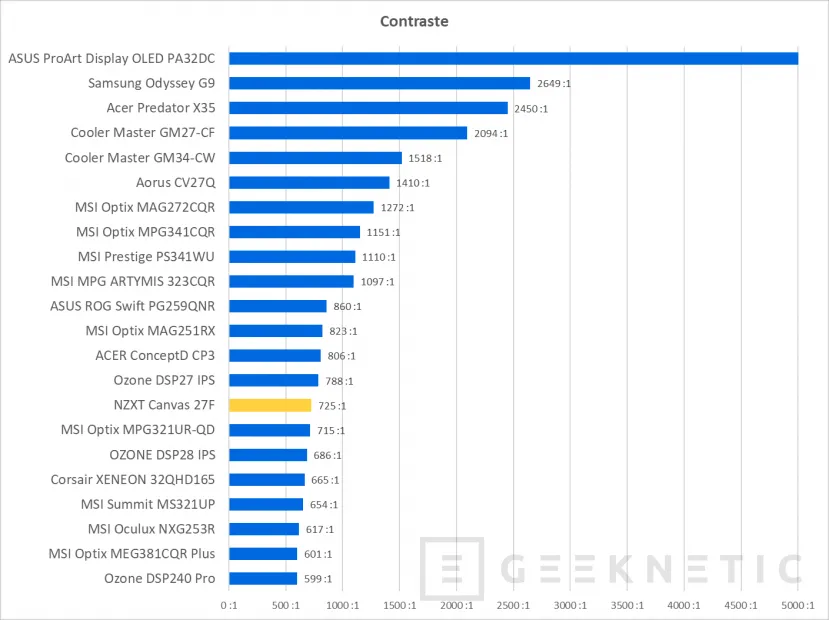
Cobertura de Color
La cobertura de color cubre la totalidad de la gama sRGB, en nuestras mediciones ha dado un 99,8% de cobertura, que entra dentro de los márgenes de tolerancia de la medición. En cuanto a la cobertura de DCI-P3, se queda en unos buenos 85,4% y el Adobe-RGB queda cubierto a 74,2%
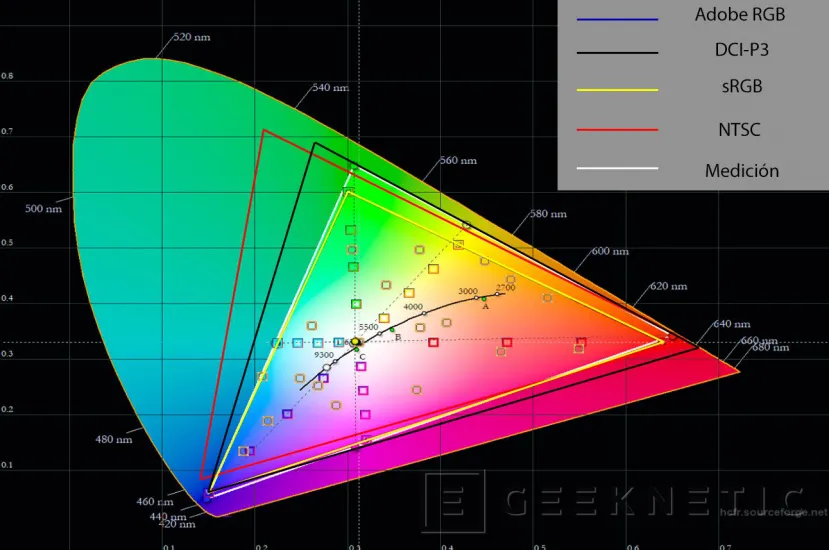
| Espacio de Color | Cobertura de gama |
|---|---|
| sRGB | 99.8% |
|
Adobe-RGB |
74.2% |
| DCI-P3 |
85.4% |
Teniendo en cuenta que se trata de un monitor gaming con un precio que ronda los 320 euros (sin peana) la cobertura de color es más que suficiente, ya que tampoco va orientado a diseño de contenidos que requieren una amplia cobertura de otras gamas de color.
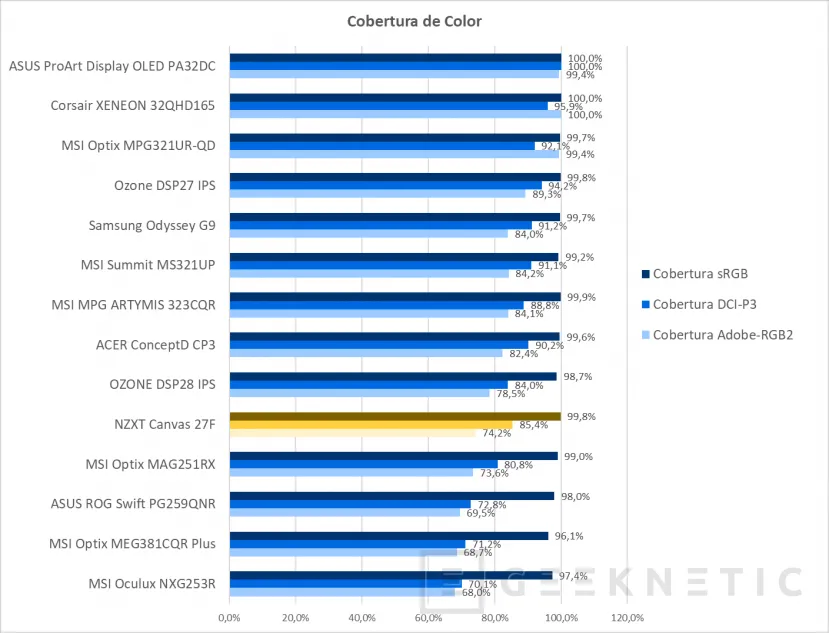
Pruebas de color y calibración
Nos ha sorprendido bastante la calibración de serie, con un deltaE de 2,76 puntos en un test completo de escala de grises y colores sRGB. Se coloca en el TOP 5 de mejores calibraciones de nuestro ranking, algo que no suele ser habitual en monitores gaming.
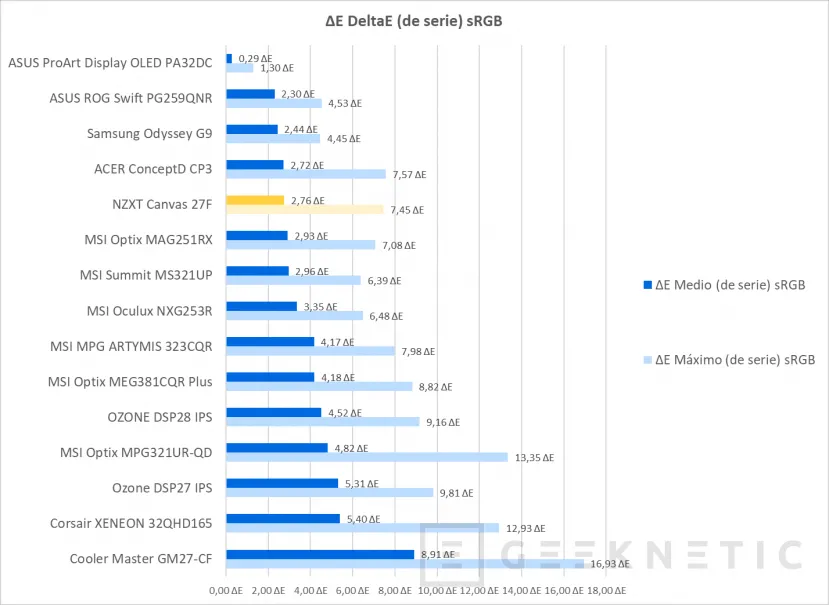
Tenemos un buen equilibro en general de colores, con la escala de grises quedándose por debajo de desviaciones del 5% en los tres colores RGB y con una temperatura de color que clava los 6500K. Con una calibración rápida con colorímetro se puede mejorar fácilmente el deltaE, pero para gaming tampoco es algo que haga falta teniendo en cuenta la calibración de fábrica.
Pruebas de color vs SRGB de fábrica
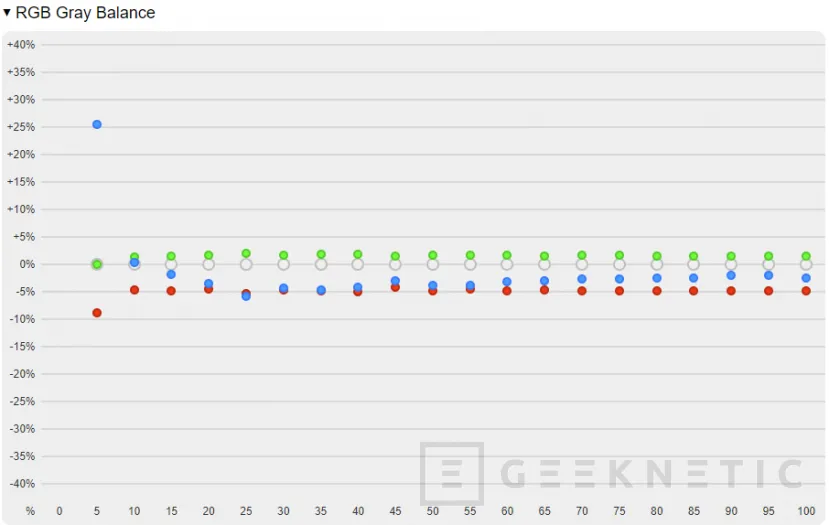
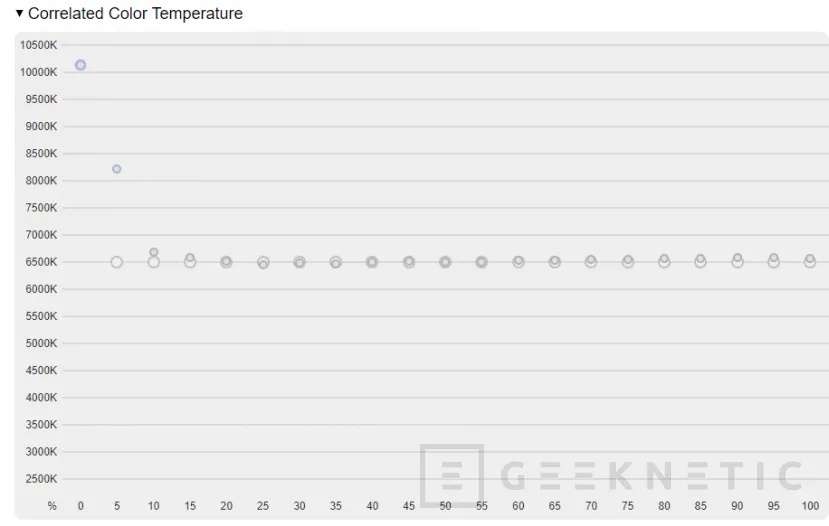
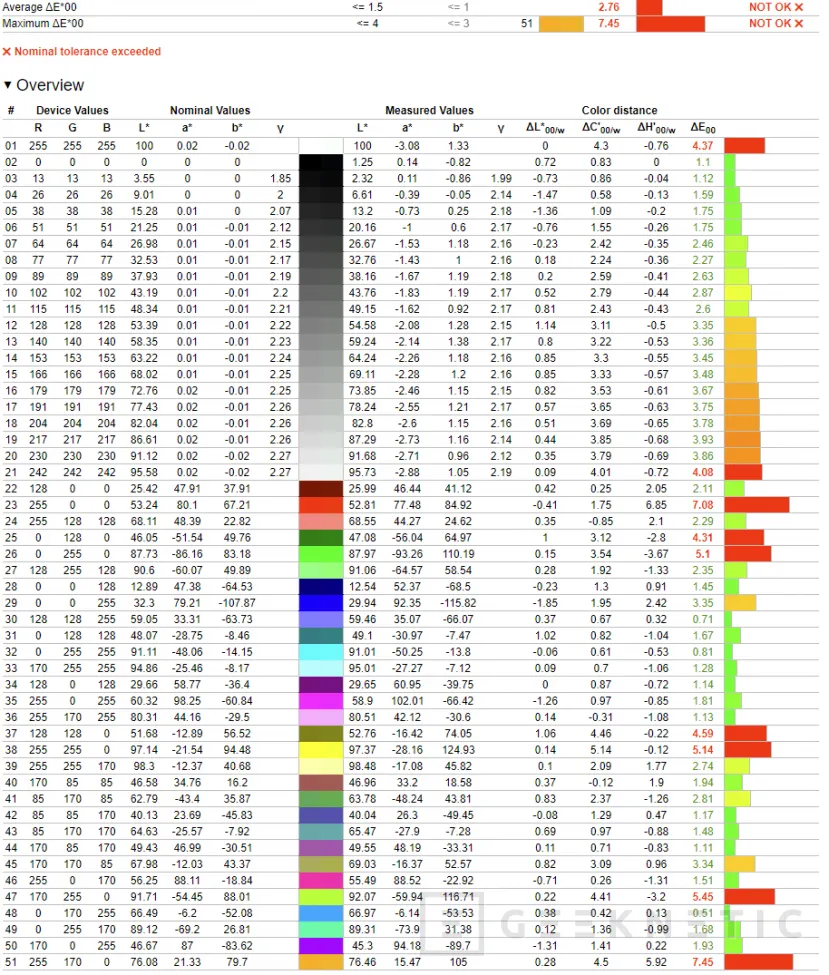
Pruebas de color vs SRGB tras calibración
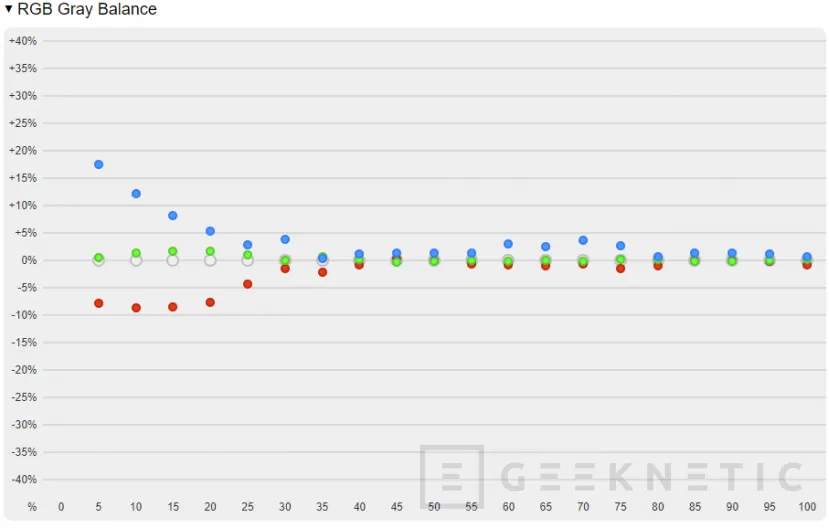
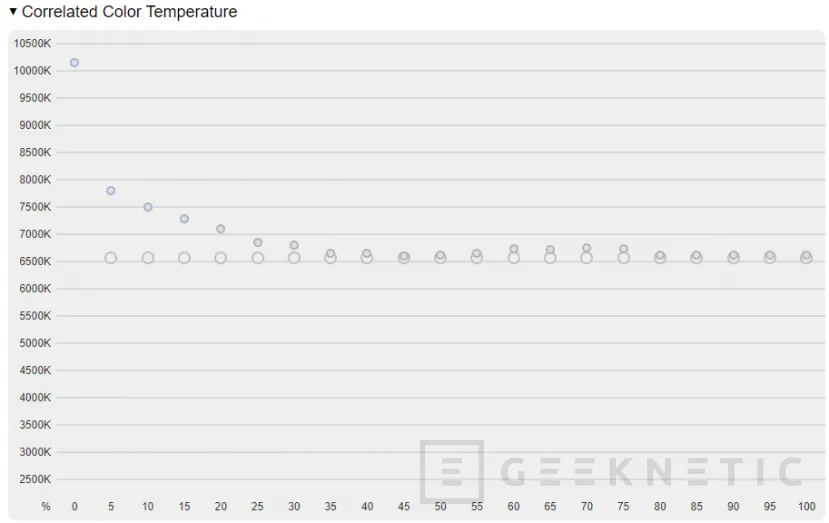
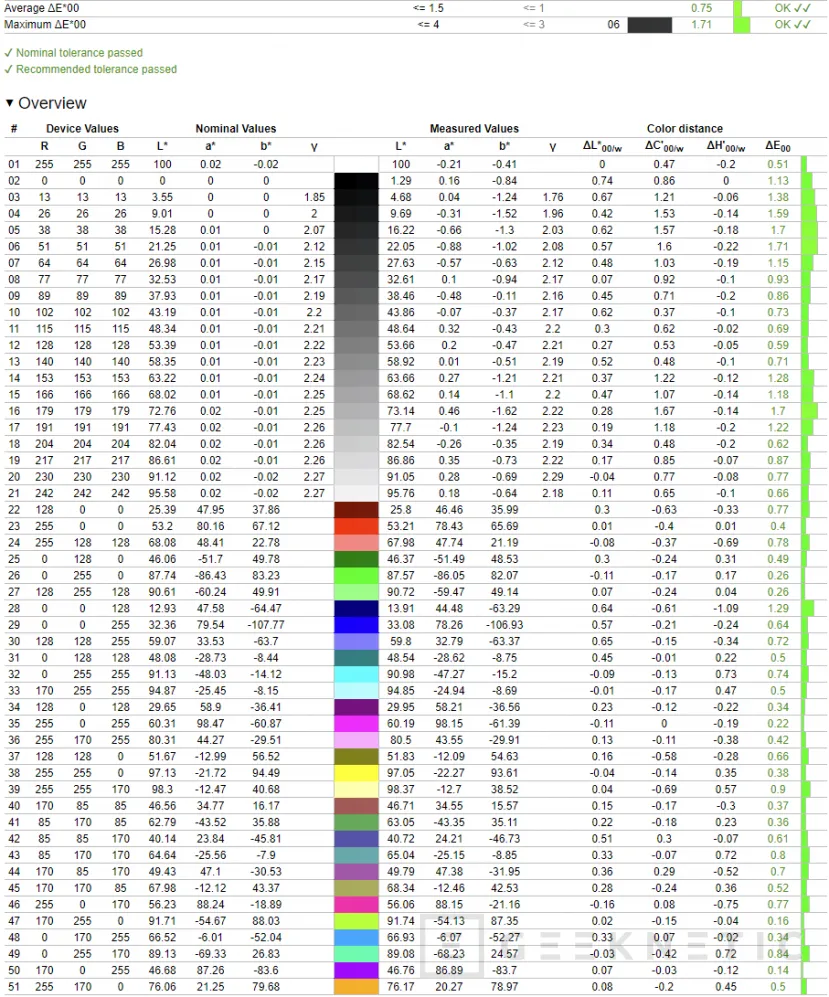
Análisis y conclusión
NZXT ha conseguido un producto bastante equilibrado con este NZXT Canvas 27F. Aunque se queda en resolución FullHD, sus 240 Hz con soporte para FreeSync Premium, junto con soporte para HDR con brillo de 400 nits y un equilibrio y calibración más que buenos, redondean un producto que ofrece también conectividad de todo tipo, incluyendo USB-C.
Nos ha quedado clavada la espina de que los 65 W de la fuente de alimentación externa del monitor no permiten que el USB-C pueda cargar también un portátil mientras transmitimos vídeo, limitando la versatilidad de este conector, pero sí que nos permite mandar la señal de vídeo y audio y controlar mediante software el monitor sin necesidad de más cables.
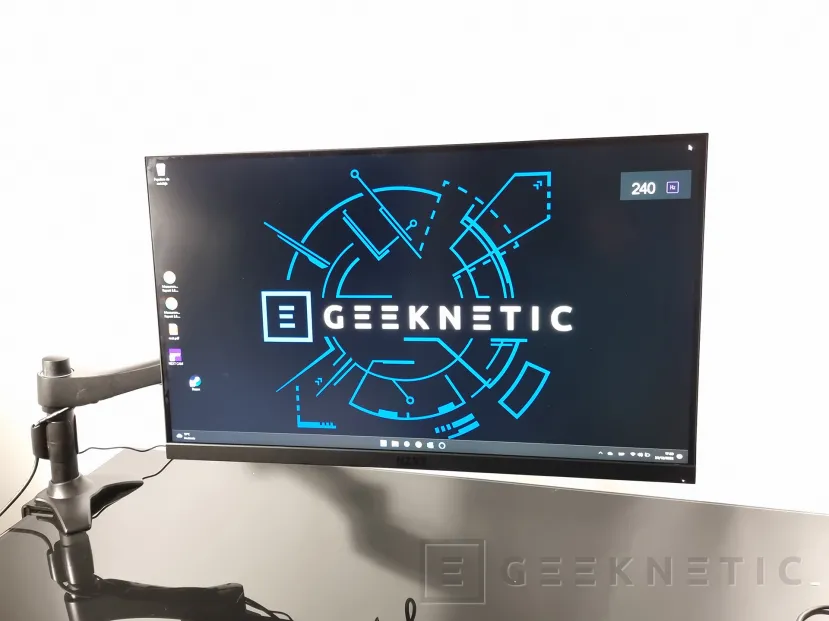
Su precio es de 319 euros, pero hay que sumar los 169 euros del brazo, por lo que nos vamos a 488 euros y eso ya es una cantidad a tener en cuenta para un monitor FullHD. Sin embargo, hay que tener en cuenta que si lo cogemos con la peana convencional en total serían solo 359 euros, y si ya tenemos un soporte nos podríamos ahorrar el tener que adquirir uno y obtendríamos un monitor con 240 Hz, con buenos niveles de brillo y calibración y con un panel libre de ghosting. Además, en caso de escoger el brazo (o comprarlo por separado para cualquier monitor VESA), nos asegura disponer de un soporte de alta calidad.
En cualquier caso, si valoramos el conjunto del monitor NZXT Canvas 27F junto con su brazo regulable, no hay duda de que NZXT ha hecho un excelente trabajo en cuanto a diseño y especificaciones. Las posibilidades del brazo a la hora de colocar el monitor como queramos son una multitud, y el ahorro de espacio en la mesa, junto con la excelente gestión de cables, lo convierten en una solución muy buena para aprovechar el espacio y tener como monitor principal o secundario.
Fin del Artículo. ¡Cuéntanos algo en los Comentarios!

- Producto: NZXT Canvas 27F
- Fecha: 23/12/2022 20:47:34